
本教程为N1盒子官方版本降级线刷yyf电视盒子系统教程。当前盒子已测试由iStoreOS系统刷回至官方安卓固件,官方页面如下图:
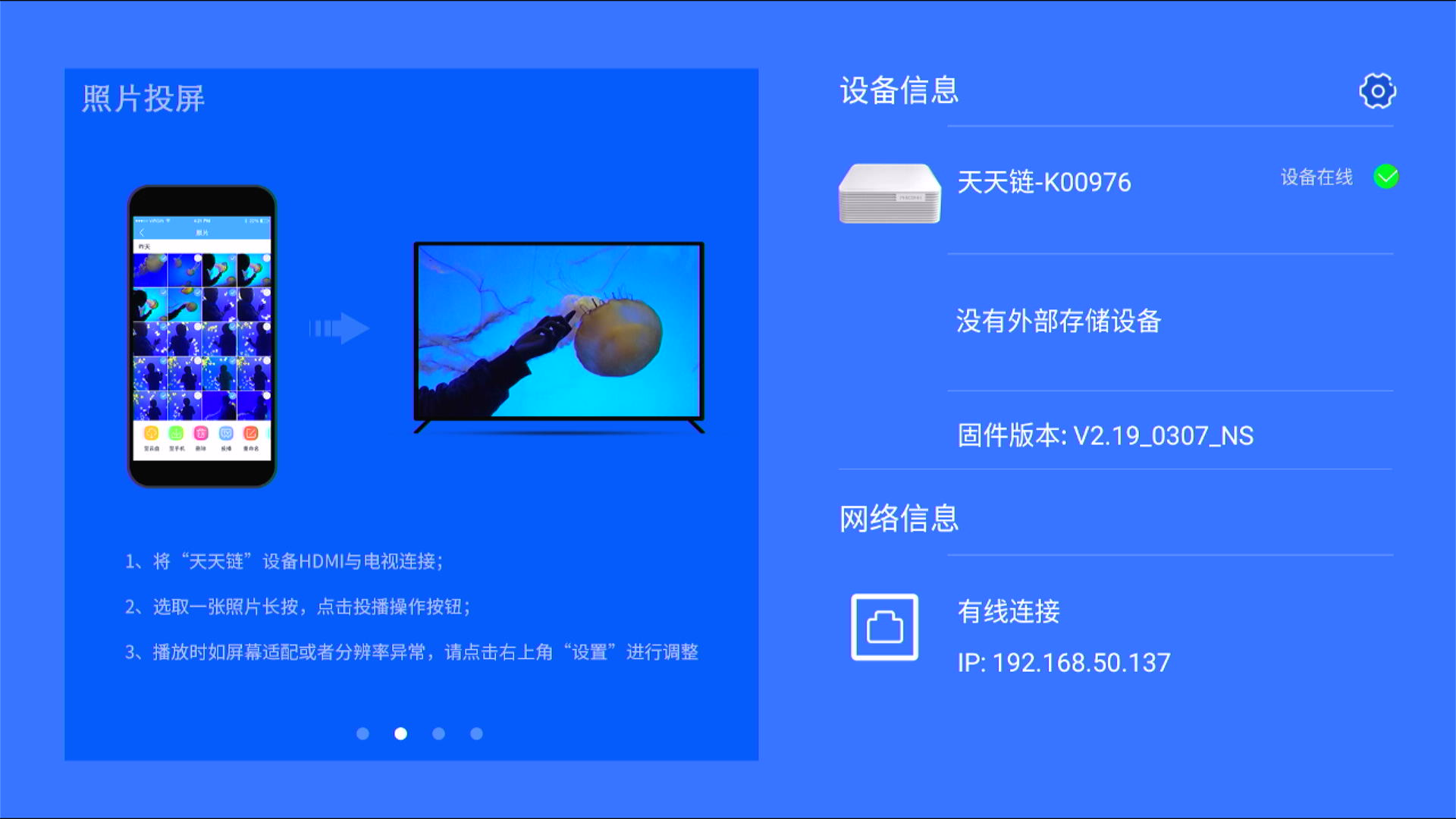
如果需要从iStoreOS系统或者OpenWrt刷回官方安卓系统版本,可以参考相关教程:
链接地址:N1盒子从Linux系统刷回Android官方版本保姆级教程! – cpolar 极点云官网了从CasaOS刷入iStoreOS系统后,再从iStoreOS系统线刷回到官方版本的过程。
好了,话不多说,正题开始!
1 材料准备
在做降级前,需要做一些材料准备,如下:
必须:
1、N1盒子*1(盒子都不准备还怎么玩机)
2、电源*1(12V/1A电源 12V2A都可以)
3、公对公数据线*1 (用于线刷,也可以找两条没用废弃的usb数据线剪掉自制公对公的数据线)
4、本教程可能需要用到的资源文件(晶晨USB线刷工具、N1降级脚本、W大和YYF电视系统固件)
123云盘永久链接:https://www.123684.com/s/3jOKVv-9dNzH?pwd=1314
提取码:1314
可选:
1、网线*1(千兆 百兆都行,n1也可以用wifi连接,保证局域网即可,非必须)
2、HDMI显示器*1 (直观查看用,非必须)

2 N1盒子降级
2.1 降级说明
一般情况下,需要执行降级操作的 N1 盒子有两类:
- 全新未刷机的设备——盒子启动仍为官方 Android 界面,尚未进行任何系统修改;
- 刷回官方固件的设备——即已经使用 aml_upgrade_package 或其他官方镜像恢复过系统的 N1。
在这两种情况下,设备的 boot 分区通常是新版本,无法直接进入线刷模式或执行第三方系统刷入,因此需要先进行降级操作,将 boot 分区恢复到可用状态,以便后续刷机或安装自定义系统。
2.2 降级准备资源及介绍
在前面准备工作阶段中下载提供的123云盘资源,能够看到如下软件程序和系统镜像:
N1降级: 里面有一个名称为【run.bat】的脚本,用于降级
电视系统-W大固件: 由W大神做的一个安卓电视系统固件(线刷)
电视系统-YYF固件: 由YYF大神做的一个安卓电视系统固件(线刷)
USB_Burning_Tool_v2.1.2: 晶晨的线刷工具
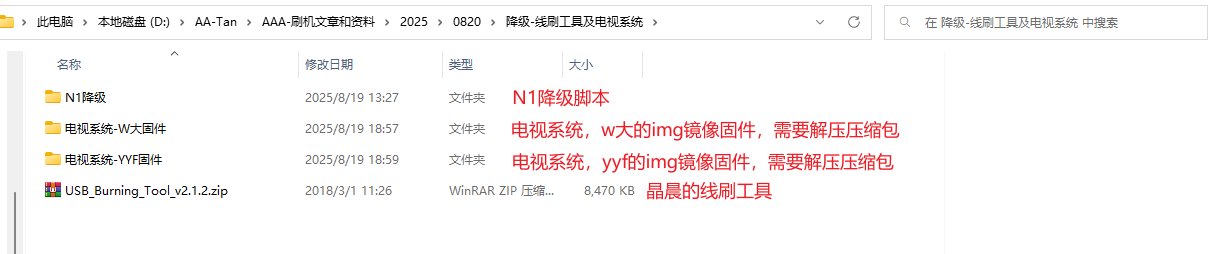
2.3 降级开始
准备好后,降级开始:

首先,需要将N1盒子接上【电源】,插上【鼠标】,默认没有连接WIFI和网络应该如下图:
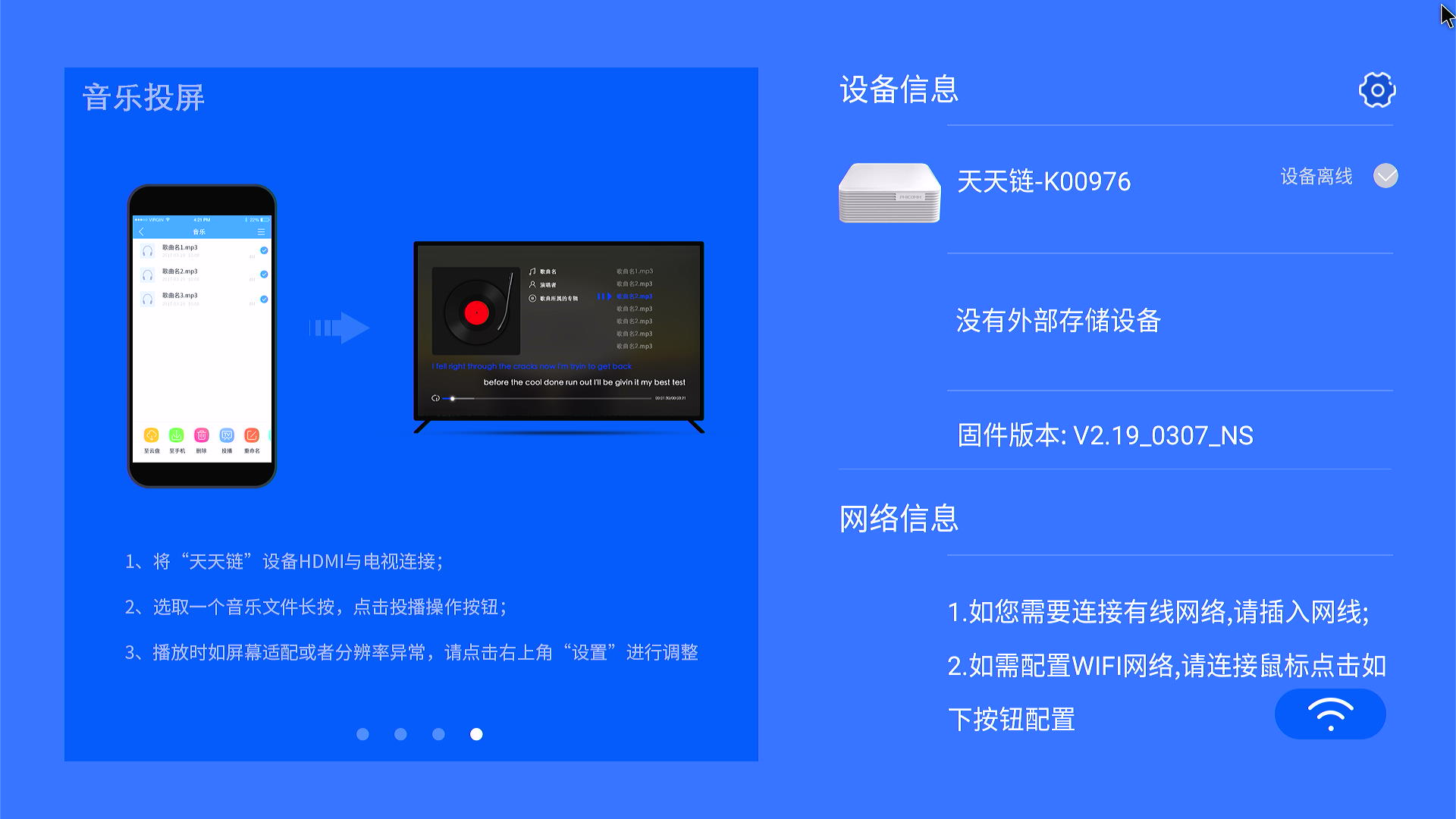
如果没有【网线】,可以连接和电脑同一个局域网的【WIFI】,连接上【WIFI】后,可以看到显示出盒子的IP了:
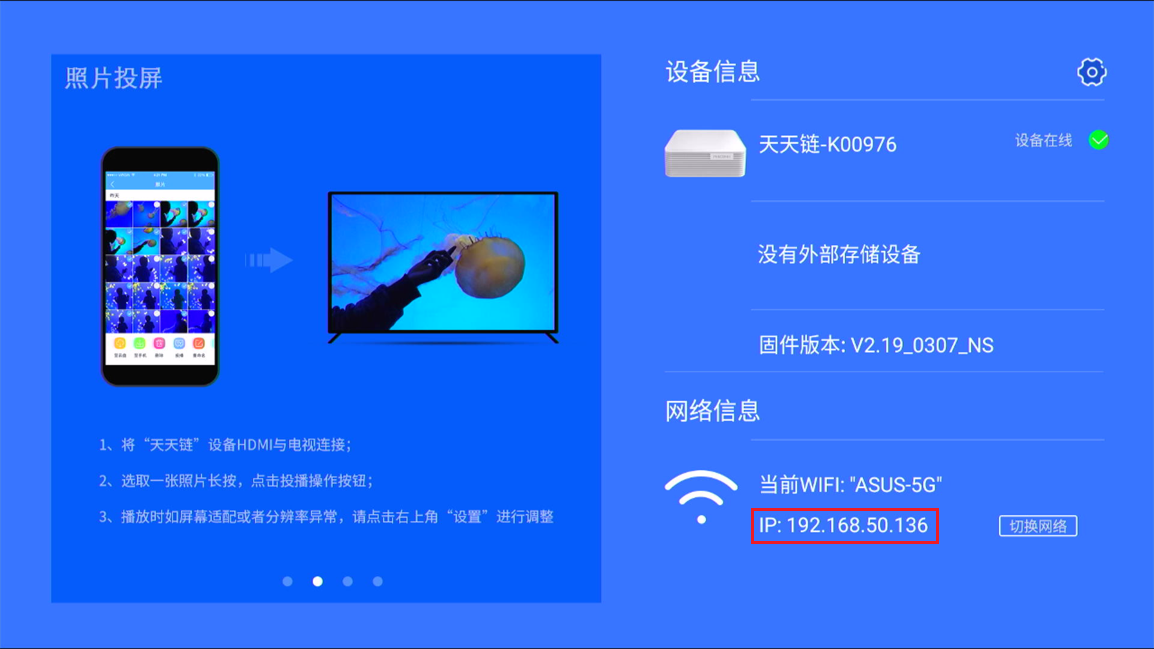
插上网线显示是这样的:
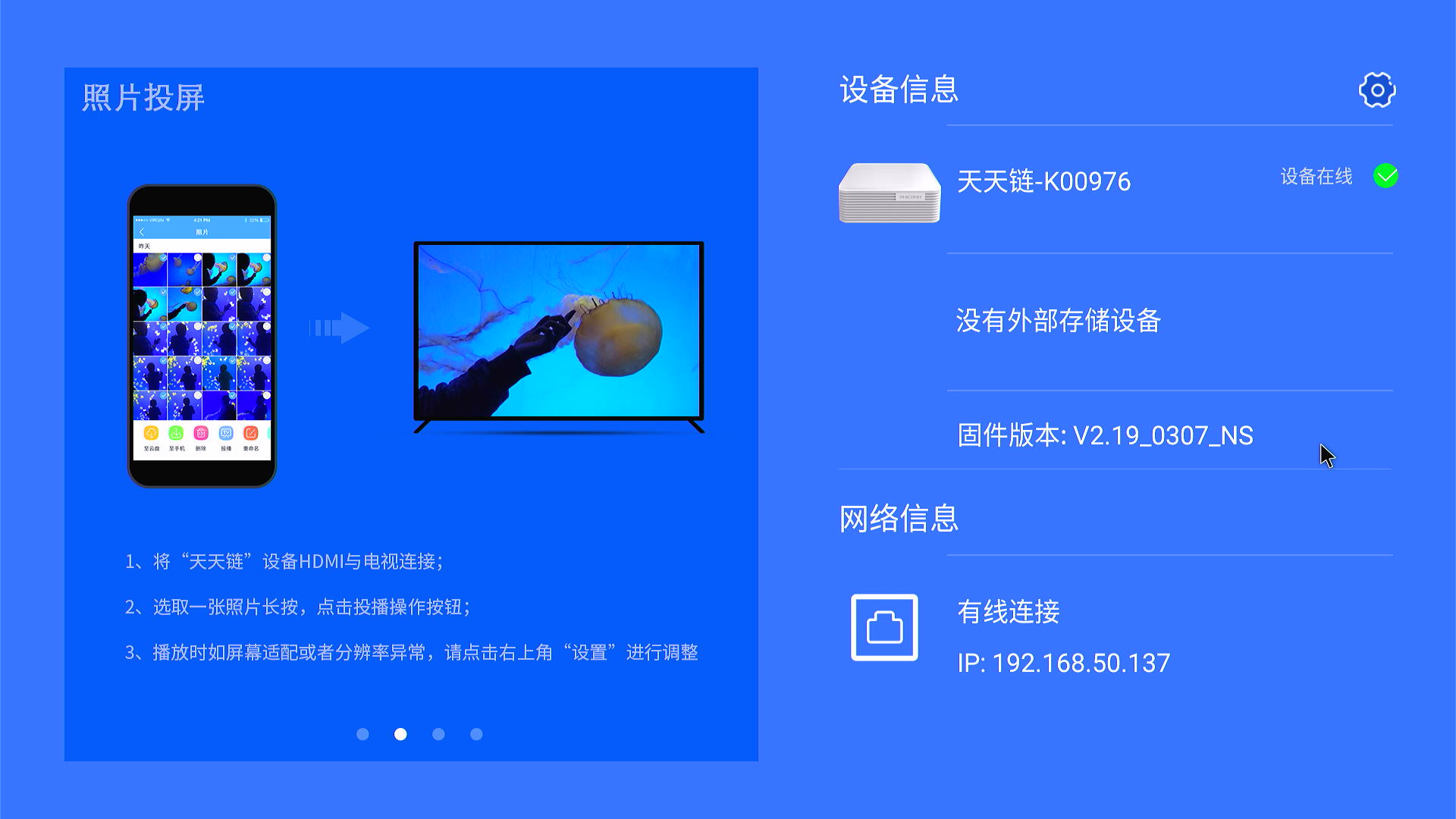
这里显示的IP地址为:
192.168.50.137
如果您不确定是否处于同一局域网内,可以确认一下电脑的IP是否和盒子给的IP,两个网段是一致的,也就是【192.168.50.xxx】,其中的50就是对应你的IP网段,
在电脑cmd命令提示符窗口(快捷键:win+r键 输入cmd回车即可打开)中输入如下命令查看:
ipconfig
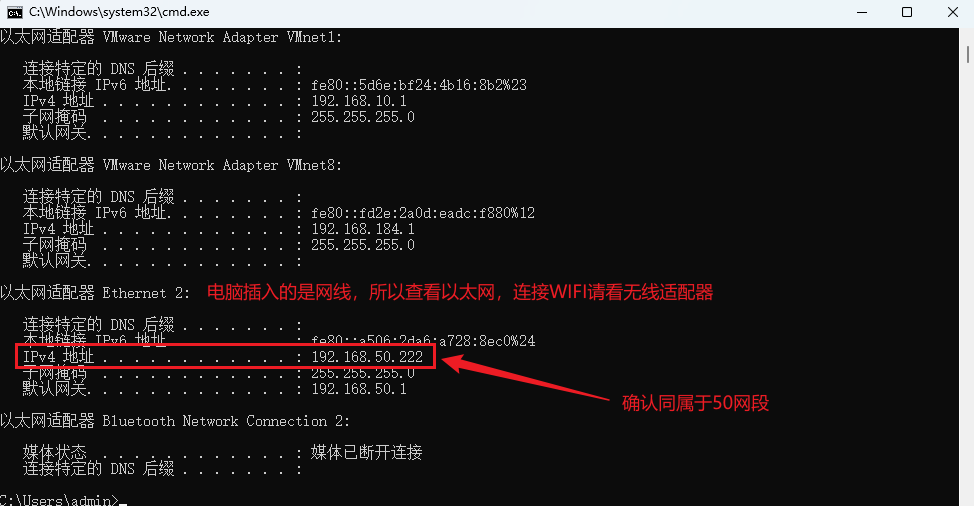
可以看到,电脑和盒子的网段同属于【192.168.50.xxx】,都在50网段。
接下来,需要给盒子打开【adb】支持,确保盒子上插入了【有线或无线鼠标】,快速点击【固件版本】处【4】下,可以看到如下【打开adb】提示:
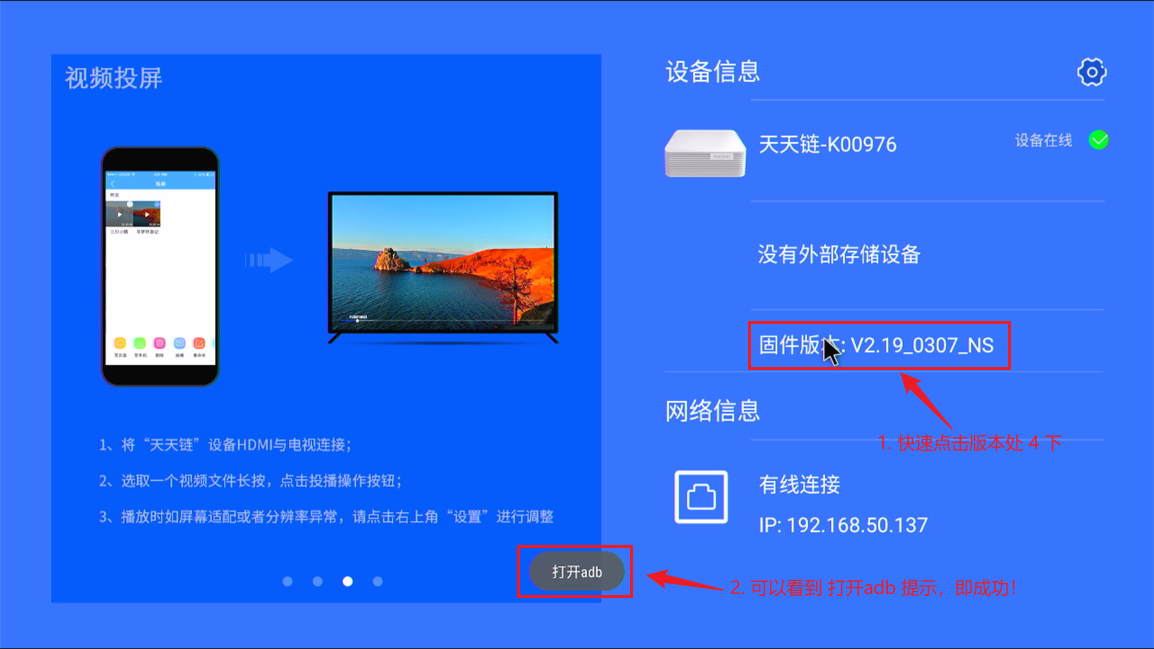
打开adb后,接着打开【N1降级工具】,进入文件夹,双击执行【run.bat】脚本,可以看到如下界面:
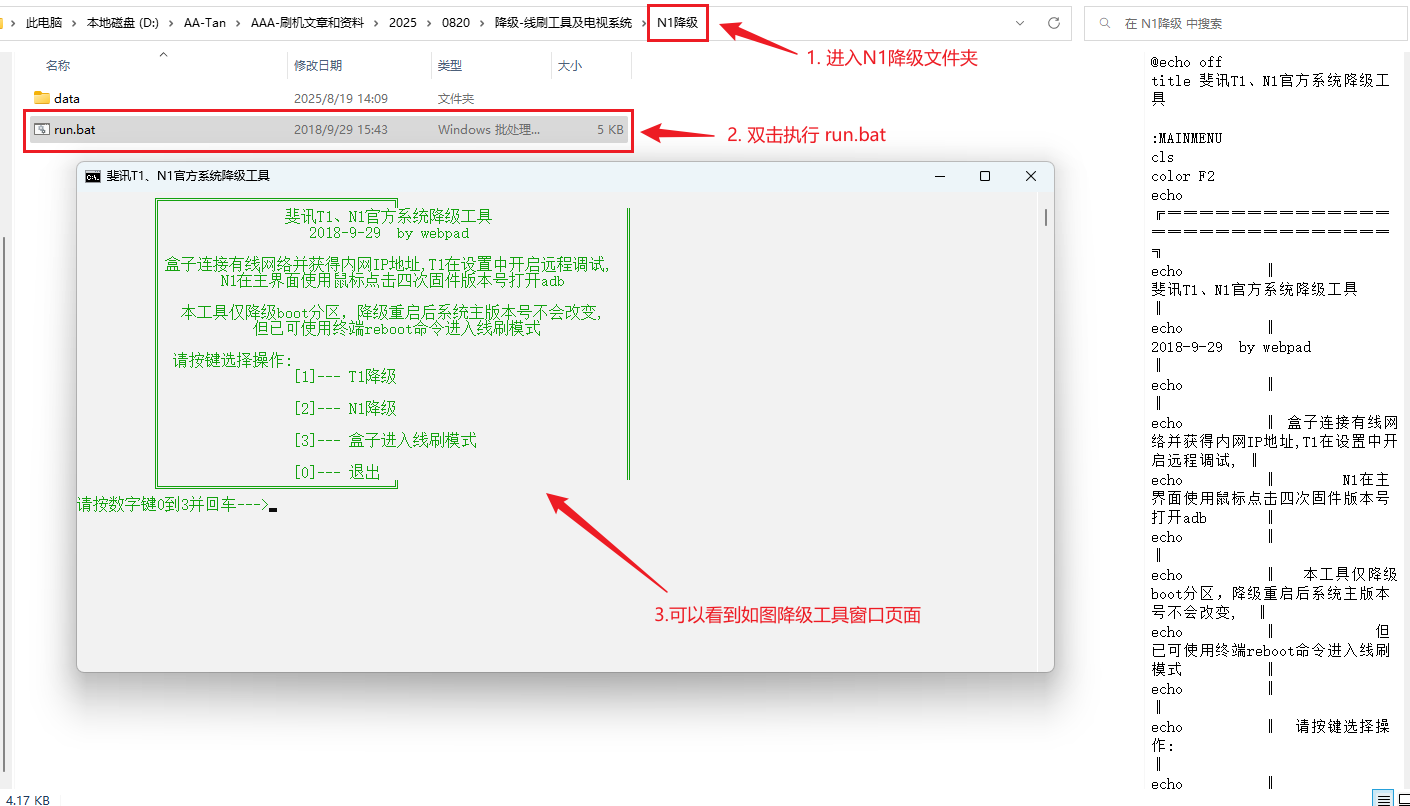
打开界面后,输入【2】后回车,然后输入盒子的IP地址,进行给N1降级:
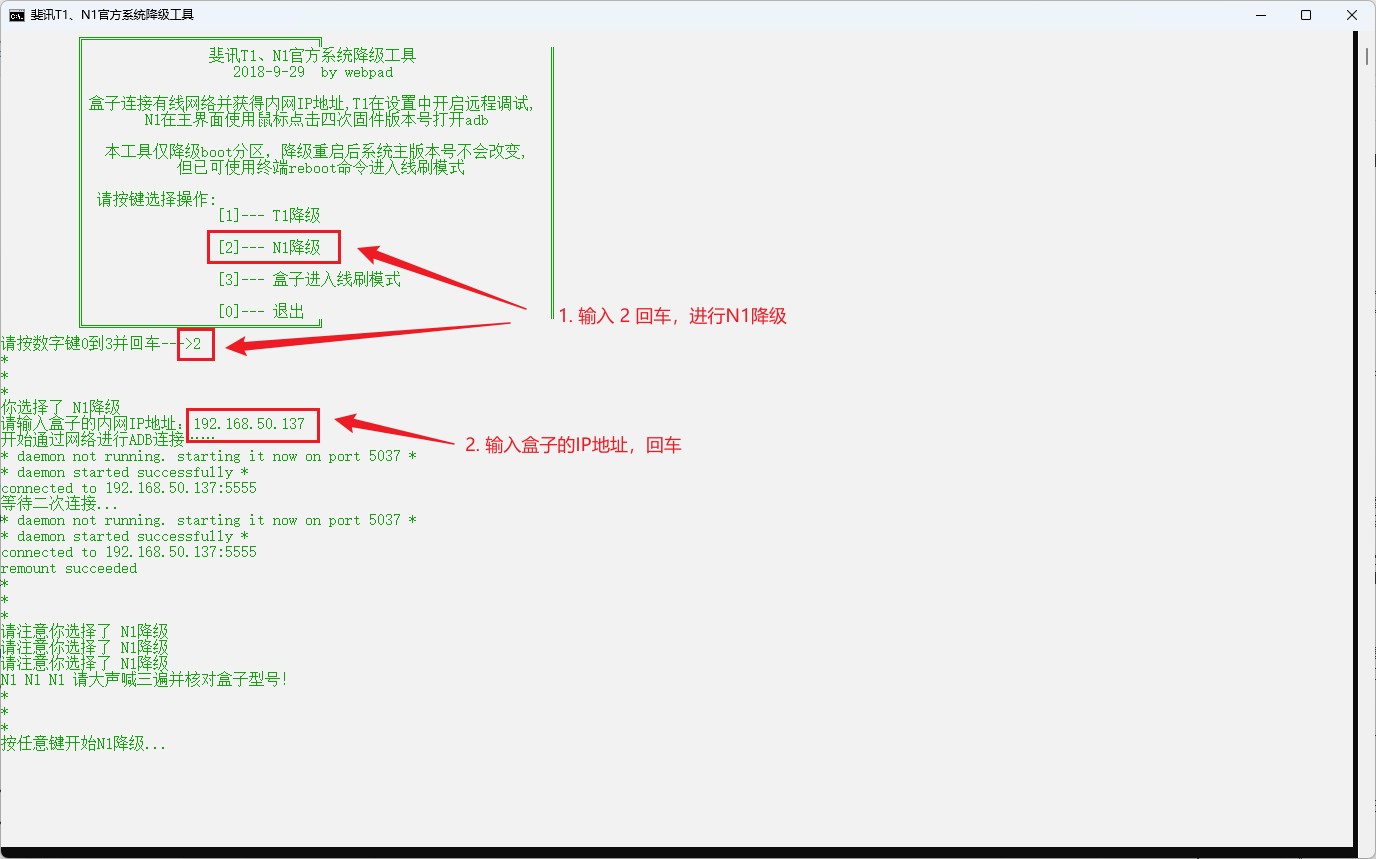
按任意键(继续回车即可)开始降级,然后等待一会儿,可以看到如图:

看到该提示,即代表盒子已经降级完成啦!可以关闭该窗口了。
3 刷入YYF电视系统固件(降级刷入)
降级完成后,接着,打开晶晨的线刷工具【USB_Burning_Tool_v2.1.2】,工具安装略过,一路默认安装即可:
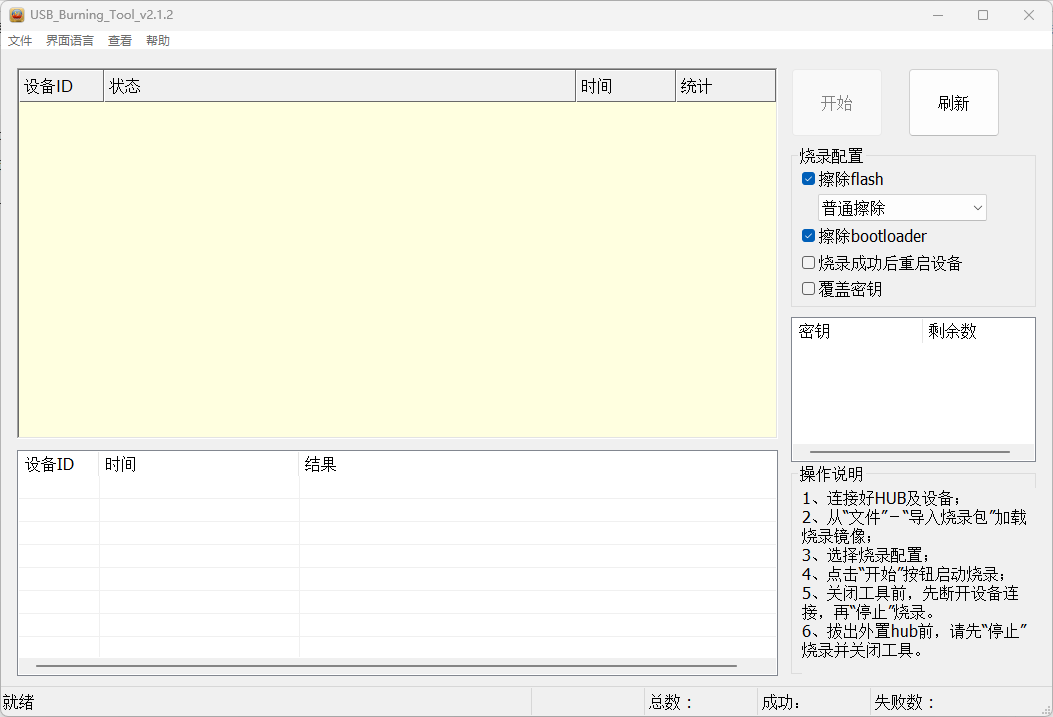
依次选择左上角【文件】,然后选择【导入烧录包】,选择电视系统的线刷固件,yyf和w大神的固件都可以,这里先以yyf固件做演示:
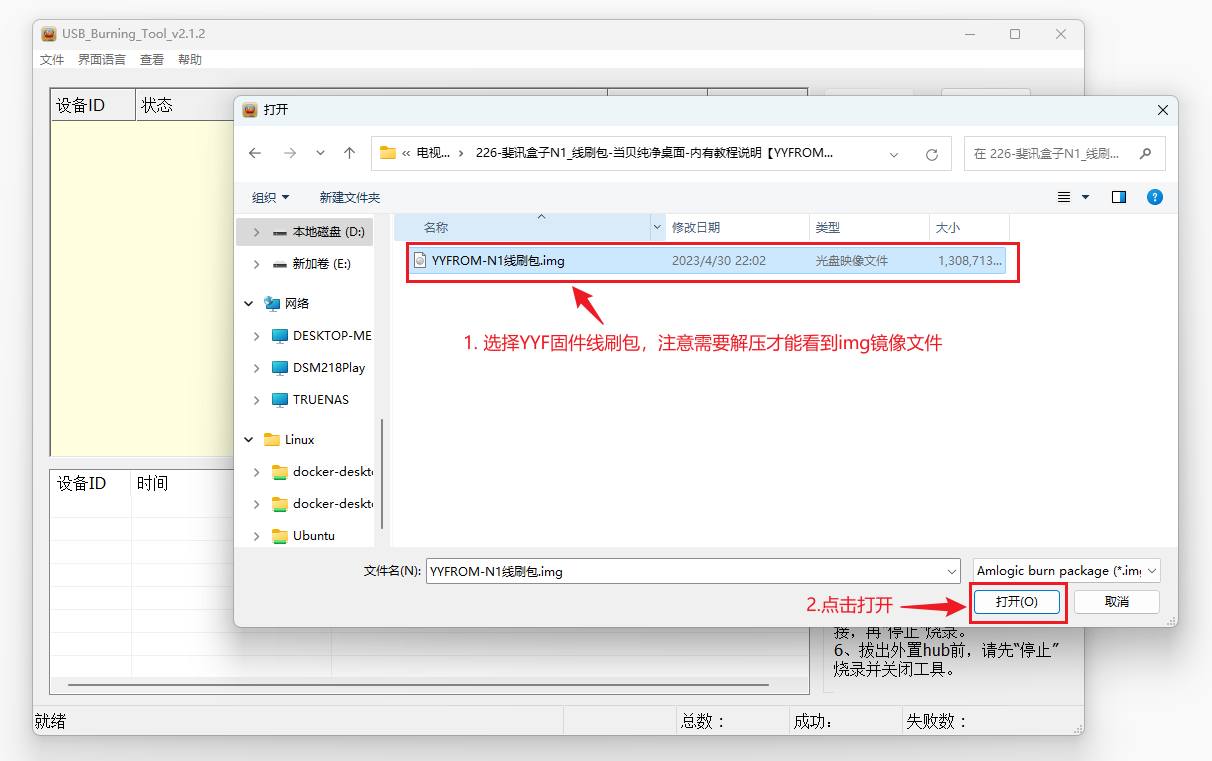
导入好需要等待一会儿,等待烧录固件校验:
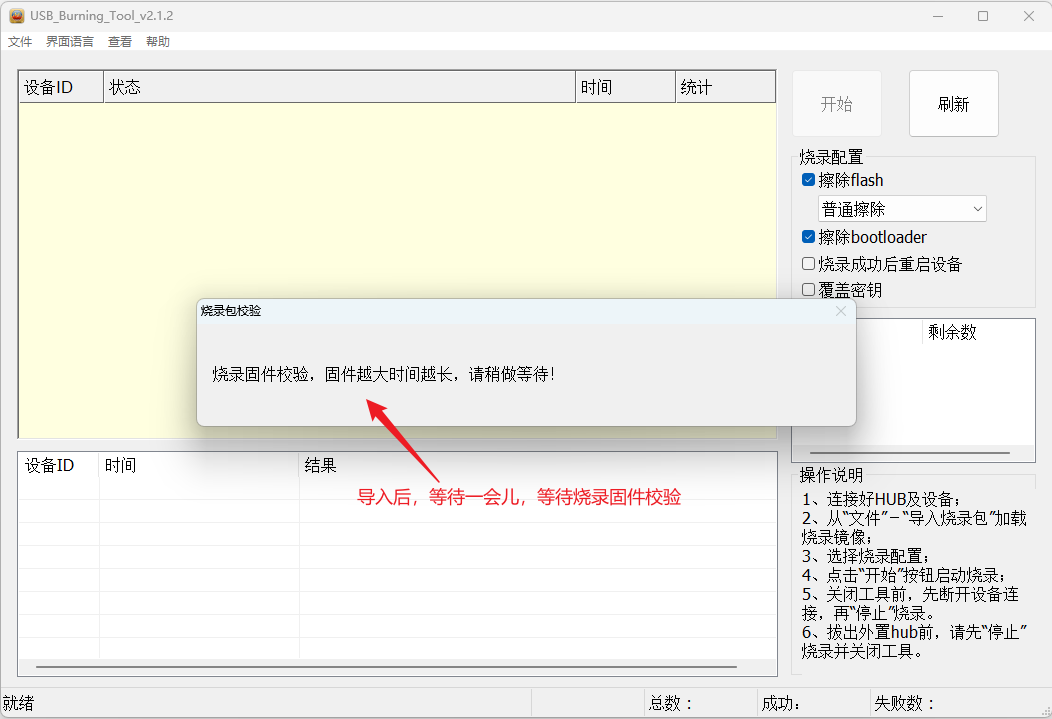
接下来需要取消勾选【擦除flash】和【擦除bootloader】选项,然后点击开始按钮:
取消勾选【擦除flash】和【擦除bootloader】!!!
取消勾选【擦除flash】和【擦除bootloader】!!!
取消勾选【擦除flash】和【擦除bootloader】!!!
重要的事情说三遍:
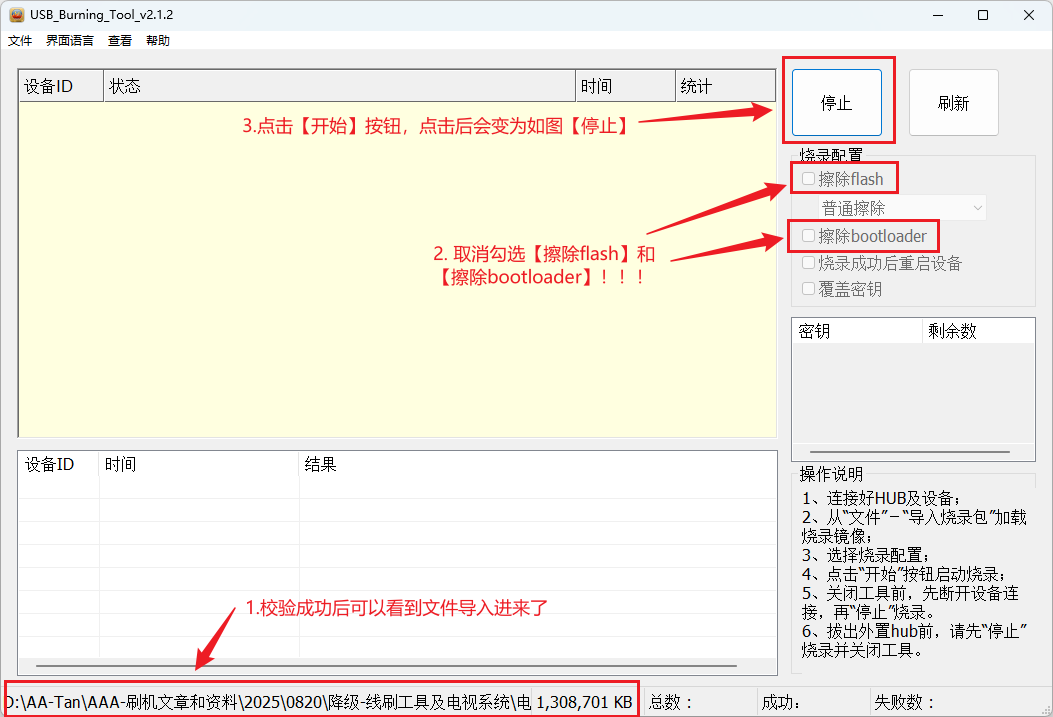
然后继续打开【N1降级】中的【run.bat】脚本,选择【3】回车,然后输入盒子的IP地址:
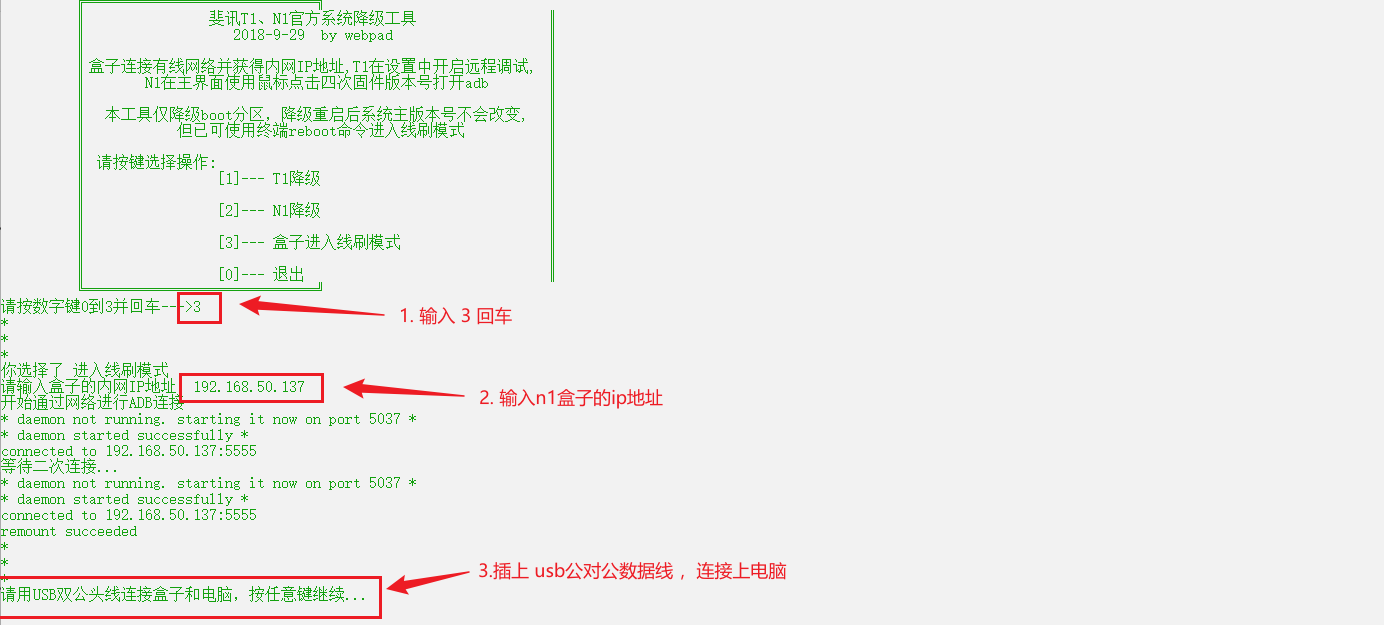
插上usb公对公数据线,这里【USB公对公数据线】是插在【HDMI旁边的usb接口】的,前面这个接口是插的鼠标,鼠标可以插在右边或者拔掉都可以:
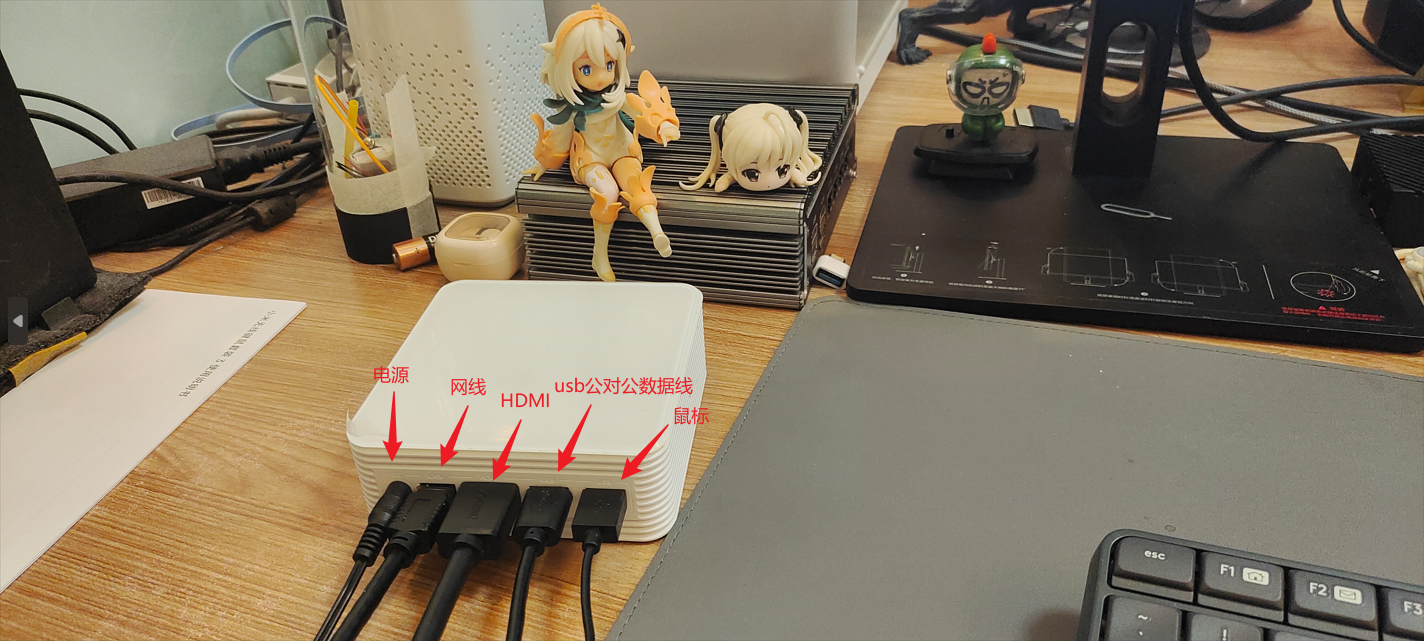
插上后,【N1降级】的窗口页面,回车:
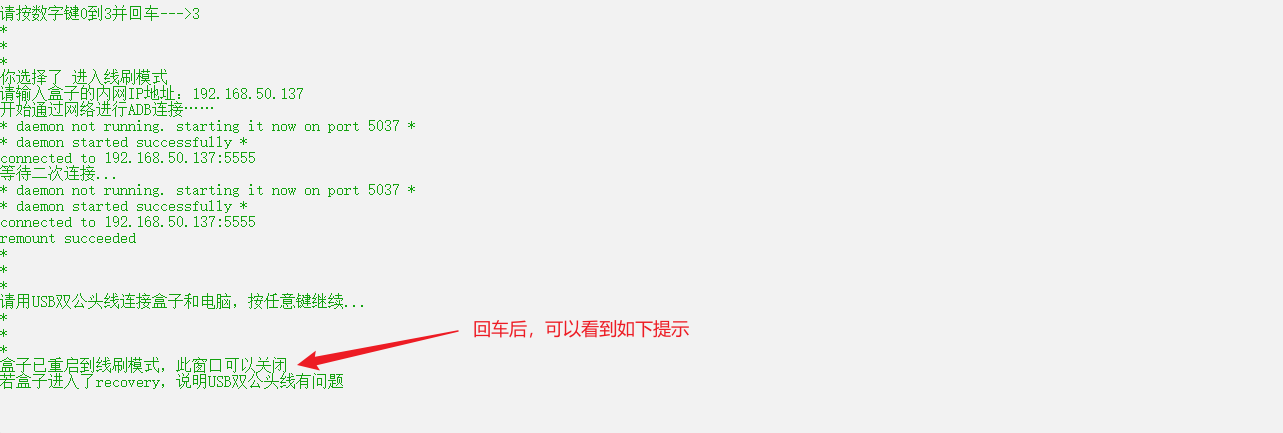
提示重启进入到线刷模式后,可以来到【USB_Burning_Tool】线刷工具中查看,已经开始在刷机了:
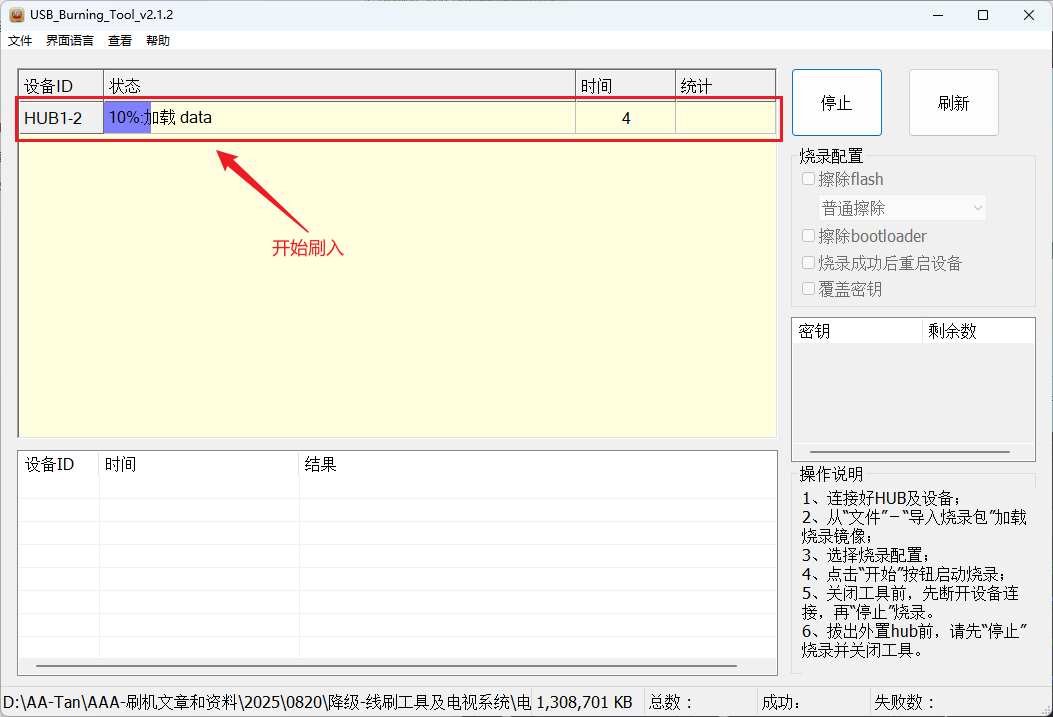
刷入完成后会变成绿色,提示烧录成功,如图:
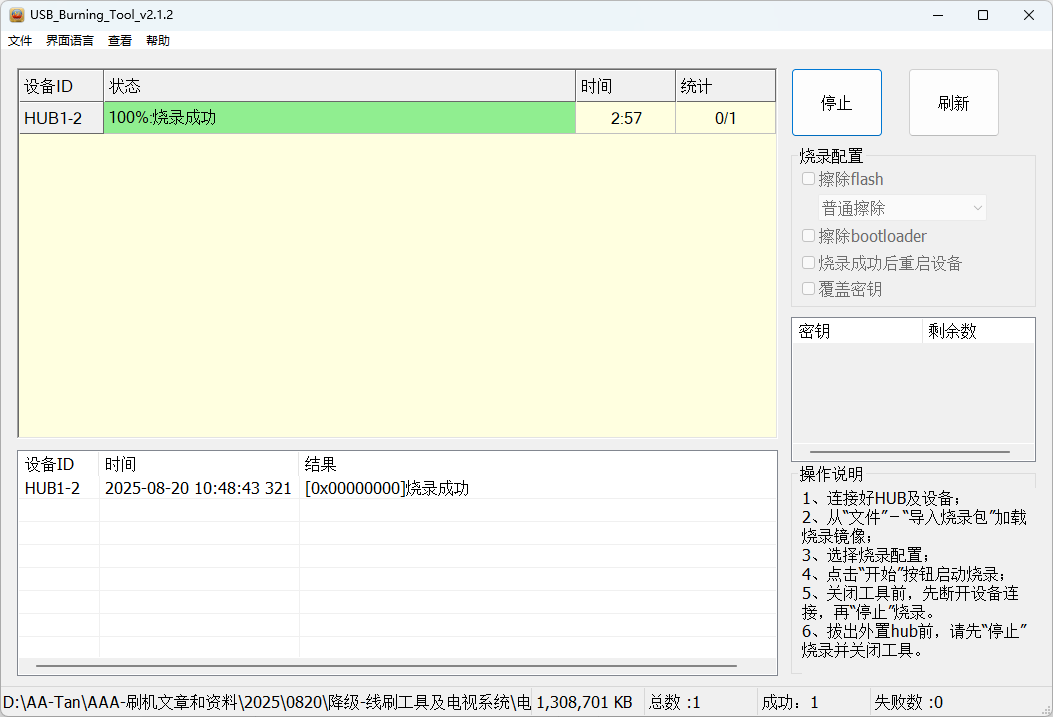
刷入完成后,点击【停止】,然后可以关闭【USB_Burning_Tool】工具了,n1盒子也拔掉【USB公对公数据线】和【电源线】:

然后插上【电源线】,盒子会进行启动电视系统:
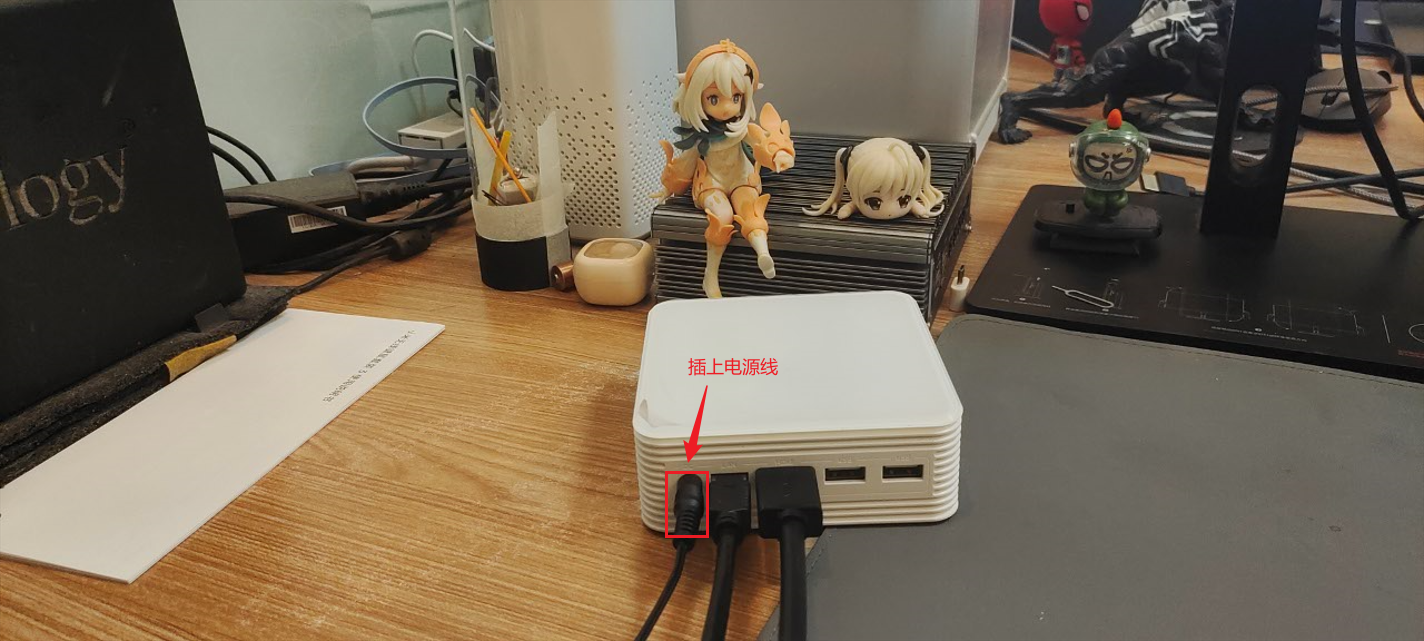
盒子插上了【HDMI】线的话,可以看到启动界面如下:
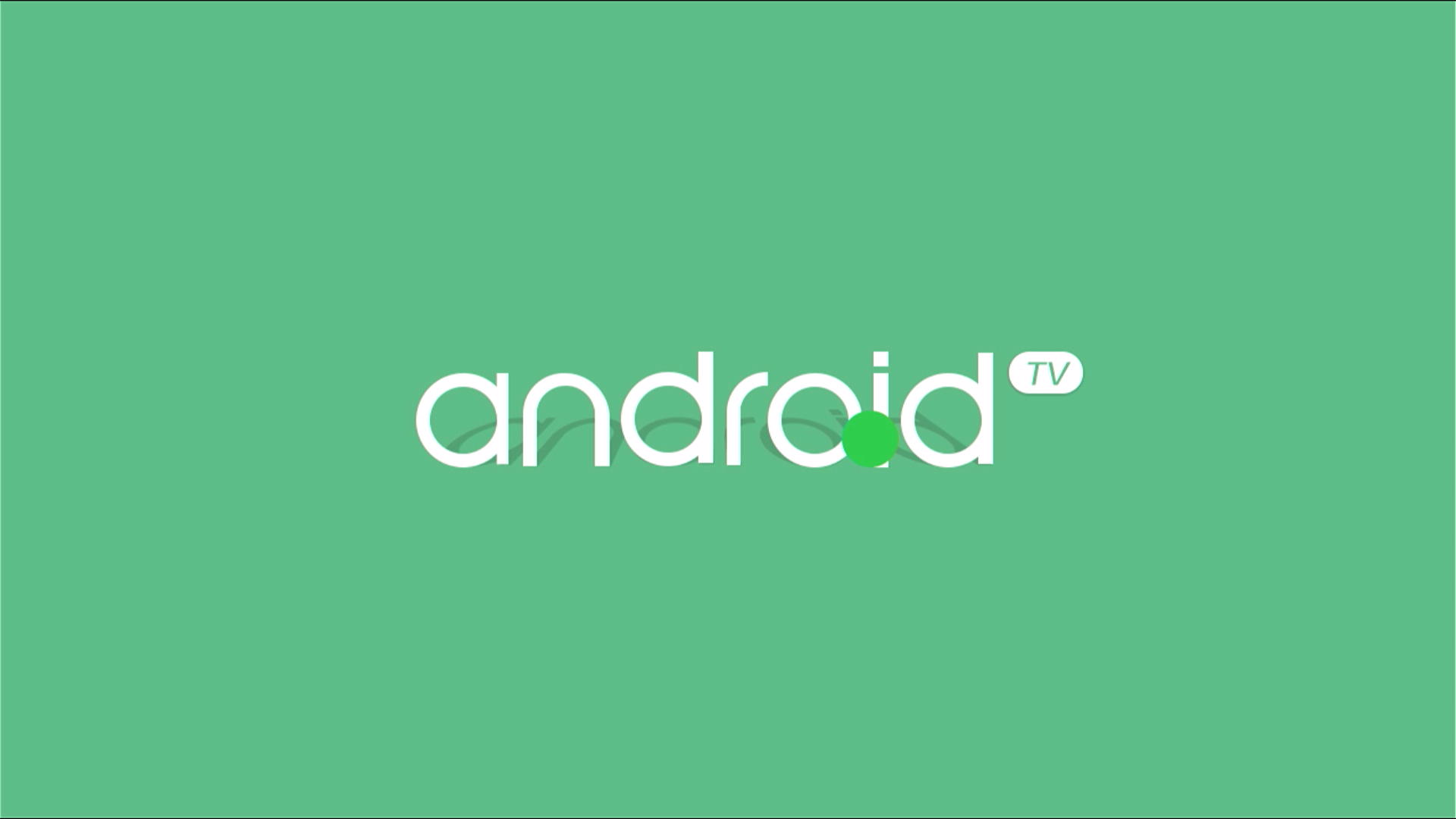
等待一下,启动完成后就可以进入盒子的主界面了:

如果您只是想刷一个电视系统养老的话,那么到这个步骤其实就已经搞定了。已经成功的刷入了YYF大神的电视系统固件。
在这里顺便提一个小程序,那就是【微遥控器】:
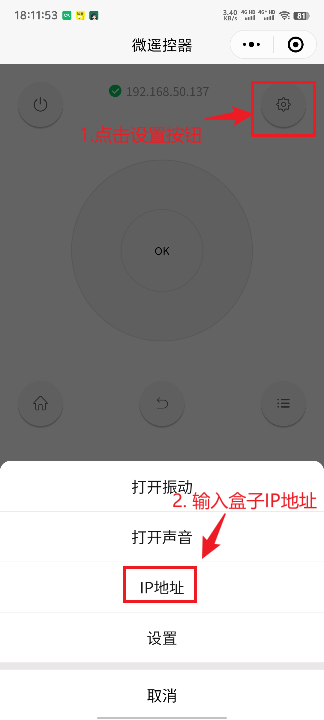
这个小程序可以局域网的方式,控制【N1盒子】,只需要输入【N1盒子的局域网IP地址】即可,连接上了会有绿色的勾提示。
4 刷入W大电视系统固件(电视系统互刷)
在前面的步骤,已经将盒子输入了yyf电视系统固件,本节将演示从电视系统刷入到另一个电视系统中。
首先,将【电源线】拔出,插上【USB公对公数据线】,如下图:

接着打开晶晨线刷工具【USB_Burning_Tool】,导入W大的电视系统固件,然后取消勾选【擦除flash】和【擦除bootloader】选项,再点击开始按钮:
取消勾选【擦除flash】和【擦除bootloader】!!!
取消勾选【擦除flash】和【擦除bootloader】!!!
取消勾选【擦除flash】和【擦除bootloader】!!!
重要的事情说三遍:
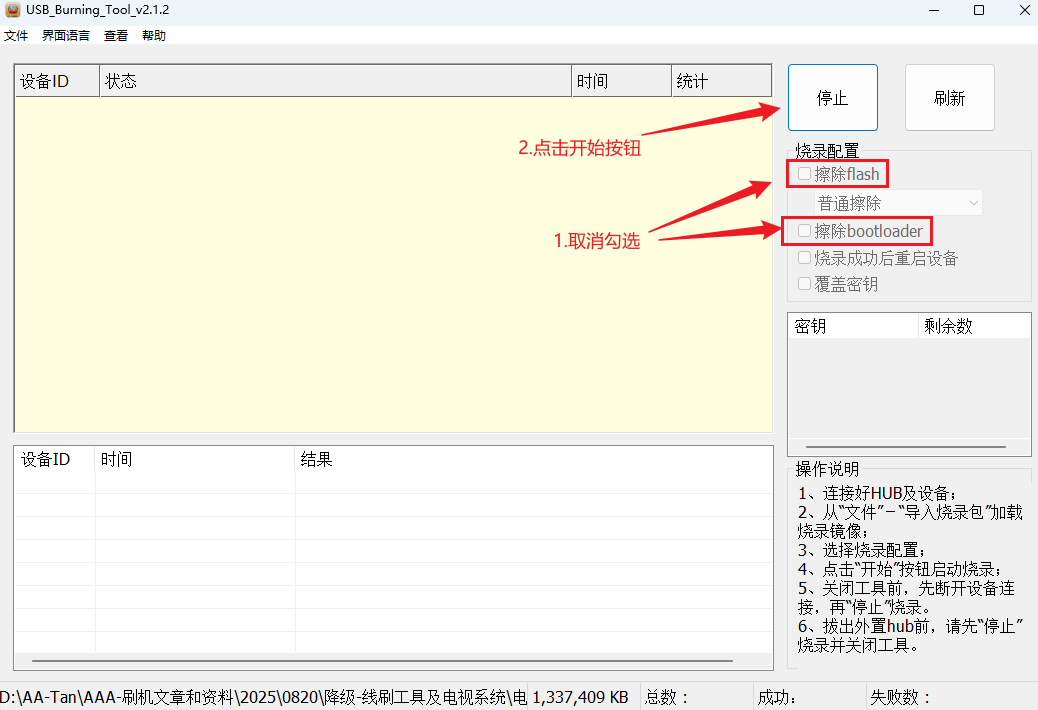
接着给N1盒子插上【电源线】:

就可以看到,【USB_Burning_Tool】工具中已经开始在刷入固件了:
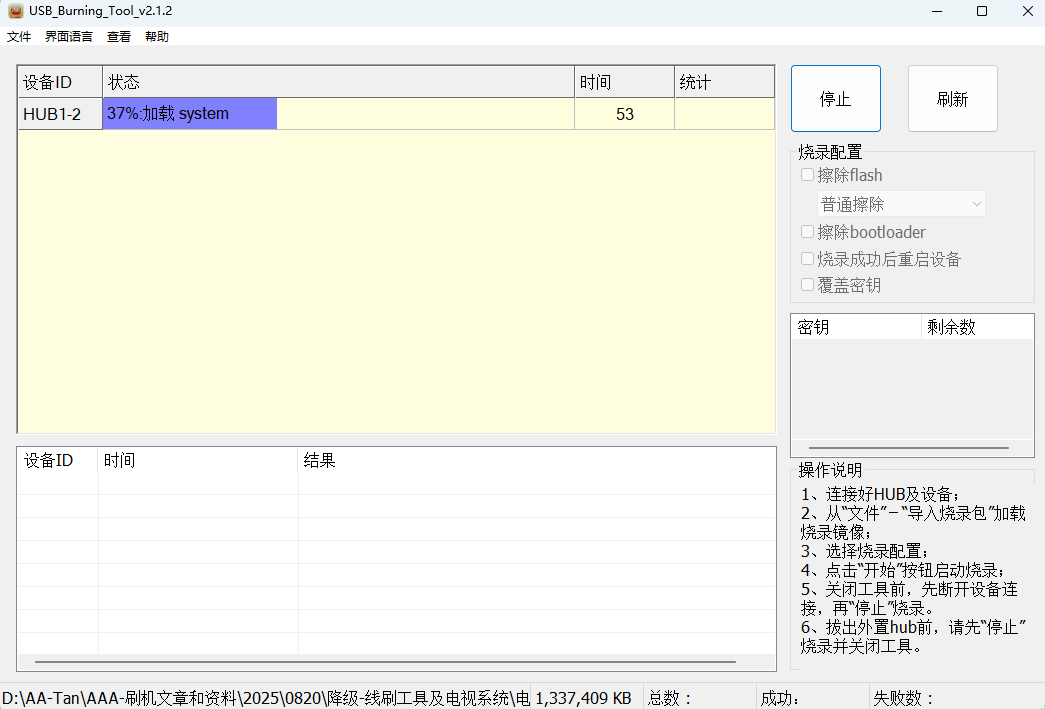
刷入完成如下,会显示烧录成功:
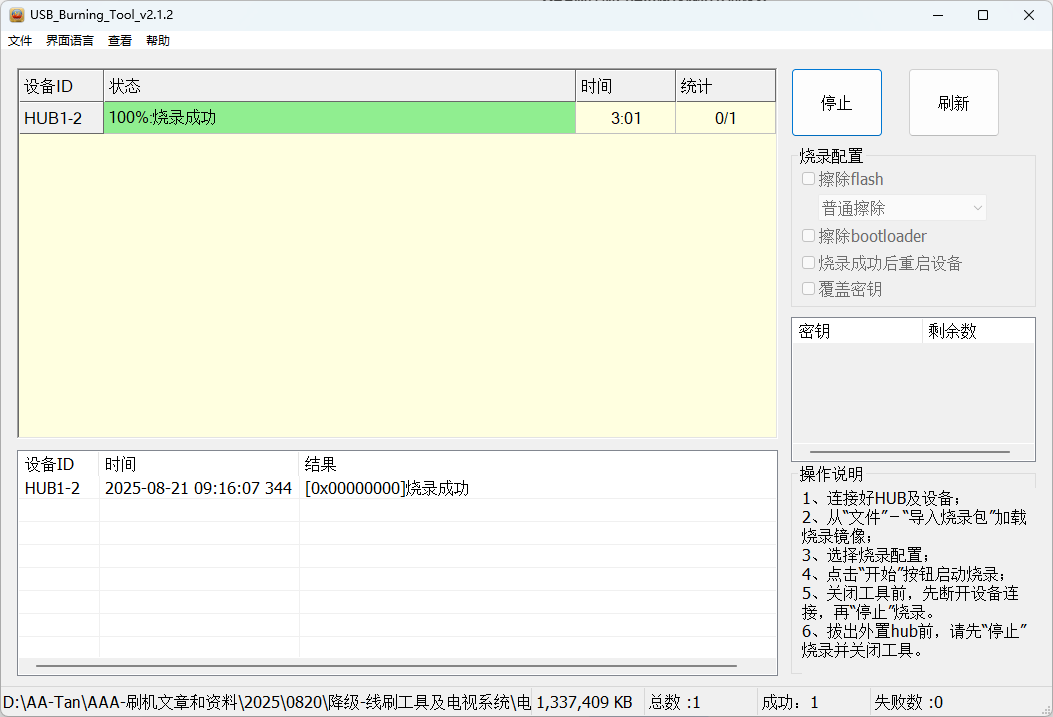
刷入完成后,点击【停止】,然后可以关闭【USB_Burning_Tool】工具了,n1盒子也拔掉【USB公对公数据线】和【电源线】:

然后插上【电源线】,盒子会进行启动电视系统:
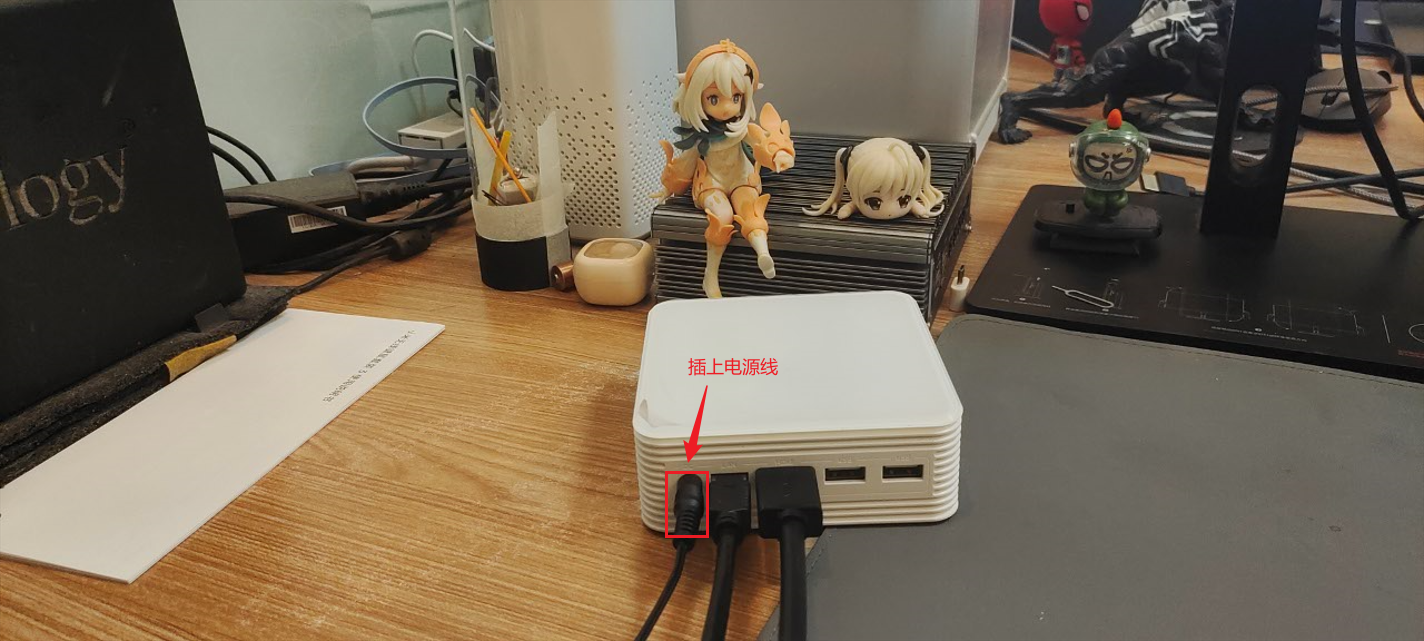
盒子插上了【HDMI】线的话,可以看到启动界面如下:
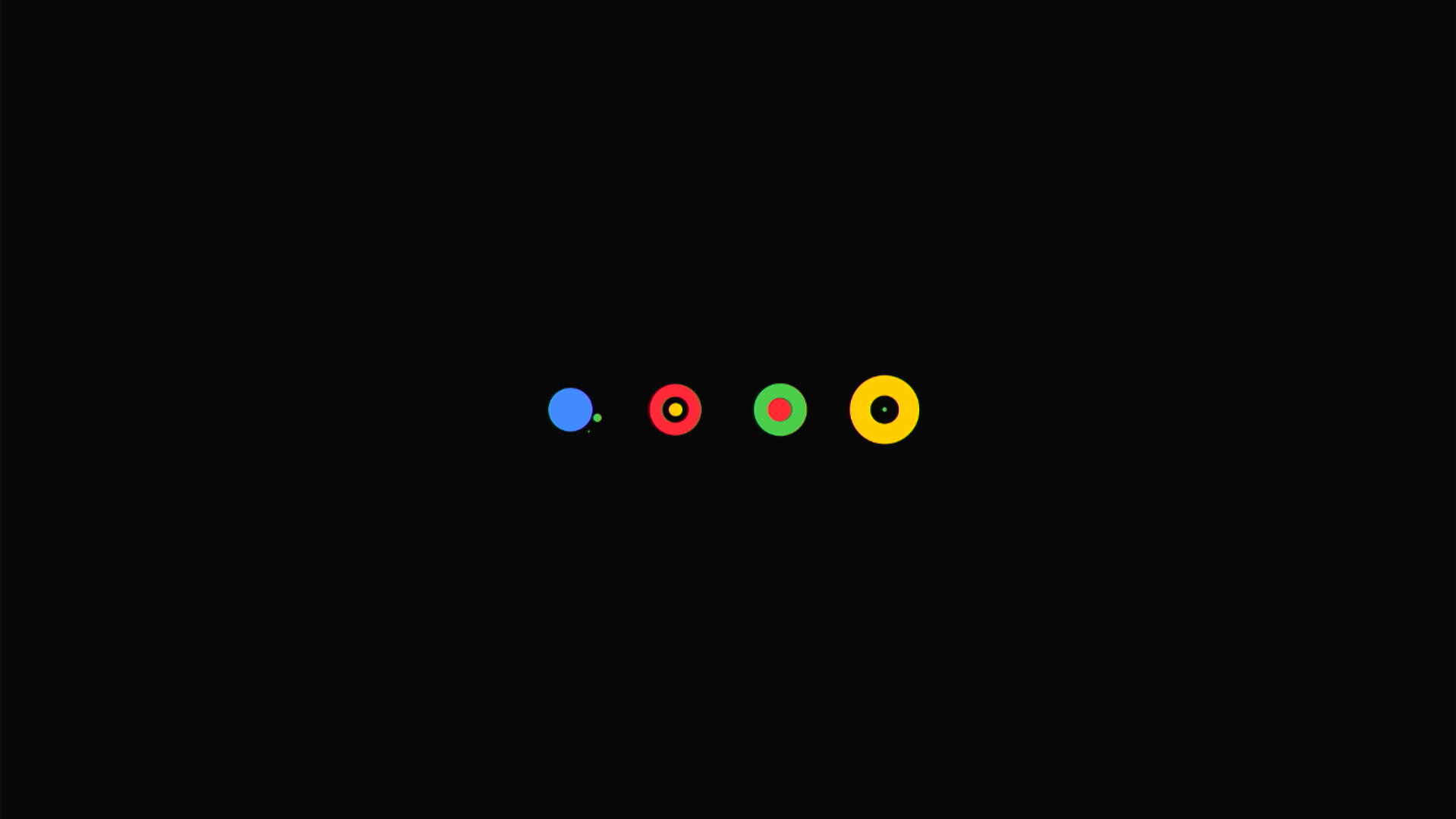
等待一下,启动完成后就可以进入盒子的主界面了(可能需要鼠标操作跳过遥控学习界面,或者有遥控可直接操作),主界面如下:
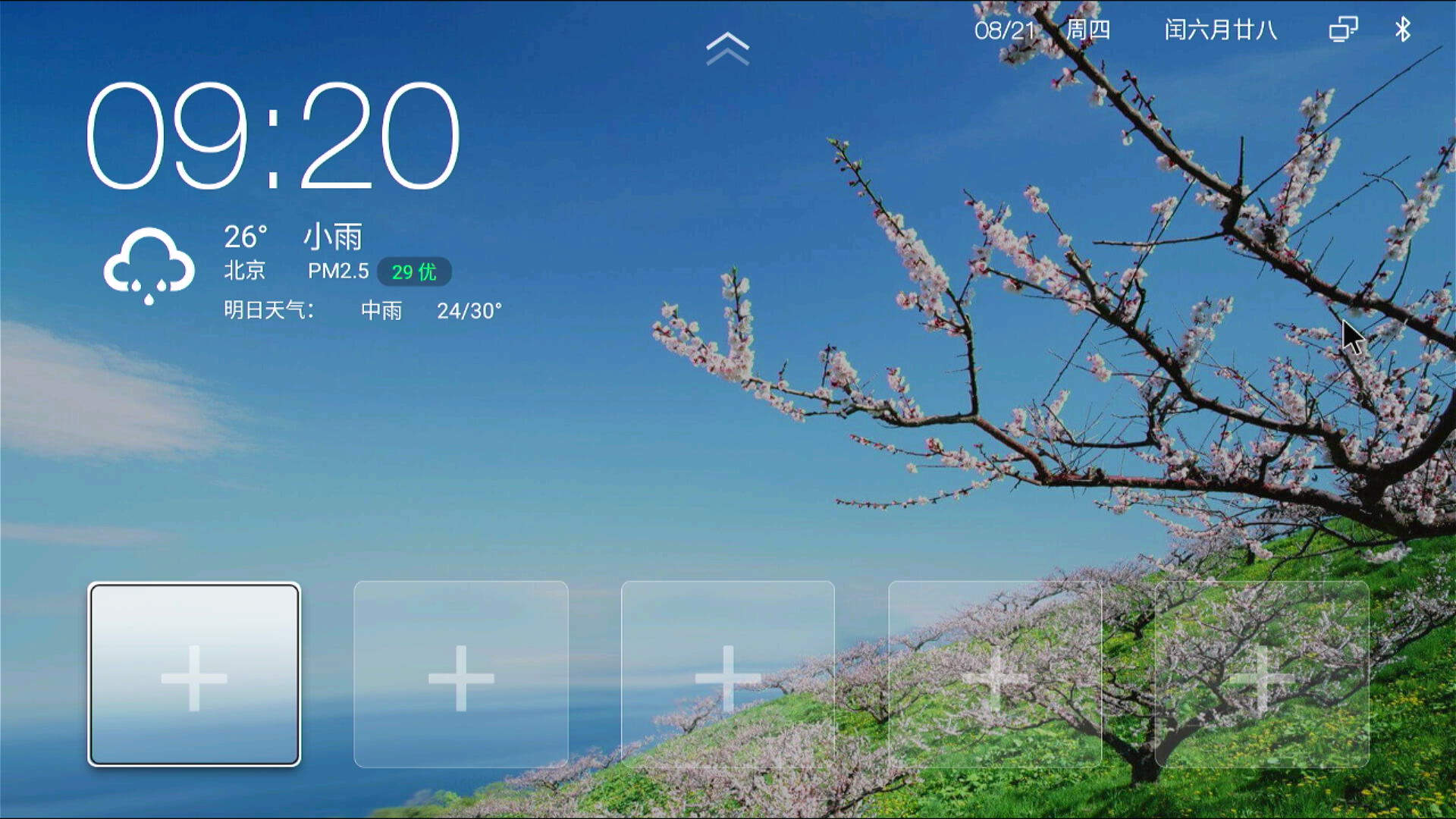
好了,到这儿就已经完成了从电视系统刷入到另一个电视系统!
总结
本教程详细介绍了N1盒子从官方版本降级到线刷电视系统的完整过程,包括:
- 材料准备 – 列出了必需的硬件和软件资源
- 降级操作 – 详细说明了降级的原因和具体步骤
- 系统刷入 – 演示了从降级状态刷入YYF电视系统
- 系统互刷 – 展示了不同电视系统之间的互刷方法
注意事项:
- 线刷时必须取消勾选【擦除flash】和【擦除bootloader】选项
- 确保电脑和N1盒子在同一局域网内
- 降级是线刷第三方系统的必要前提
感谢您对本篇文章的喜爱,有任何问题欢迎留言交流。[cpolar官网-安全的内网穿透工具 | 无需公网ip | 远程访问 | 搭建网站]





